WEBライターのお仕事で、ワードプレスに直接記事を作成して納品してください、と指定されることがあります。
ライターがやる操作は難しくないので、ご心配なく。基本的なことだけ押さえておけば大丈夫です!
ありがちなトラブルと解決法についてもご紹介しますので、初心者ライターの方はぜひ参考にしてください。
【WEBライター】ワードプレスWordPress直接入稿する方法
基本的なワードプレスの使い方について説明していきますね。
ワードプレスにログインする
発注者に指定されたワードプレスのログイン画面のURLにアクセスします。
ユーザー名とパスワードを入力し、「ログイン」をクリックします。
ログイン画面のURL、ユーザー名、パスワードは発注者からお知らせがありますよ。
ログインが完了すると「ダッシュボード」という画面が開きます。
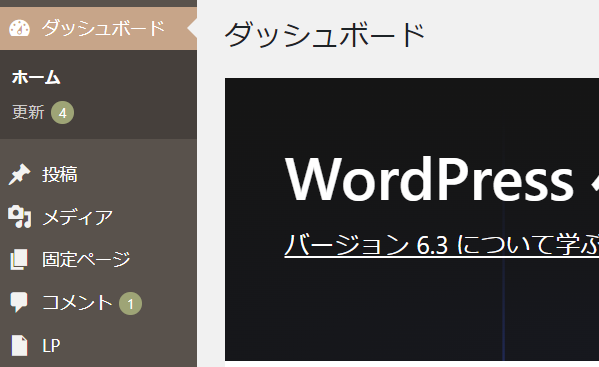
左にある「投稿」の部分にカーソルを持っていき、「新規追加」をクリックします。
ワードプレスで記事を作成する
記事編集ページに記事を作成します。
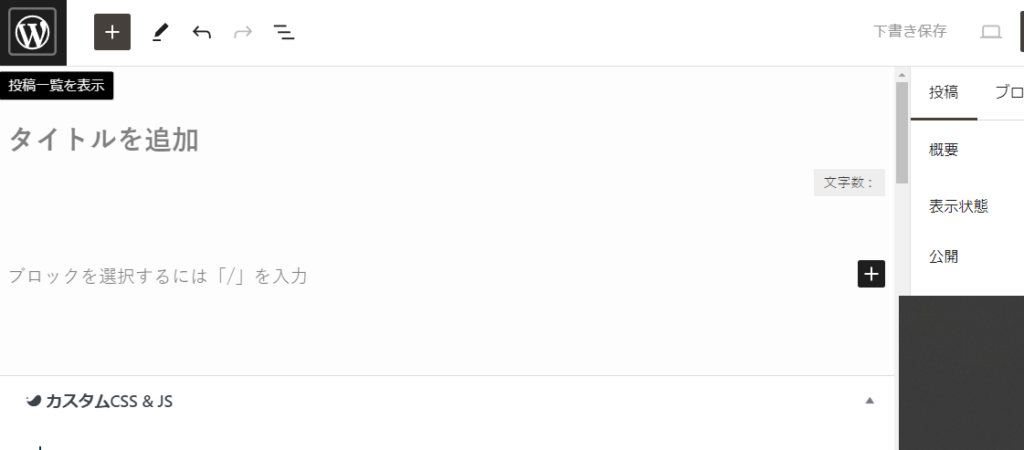
やることとしては、
- タイトルを入力する
- 本文を入力する
- 下書き保存する
です。
見出しの設定
見出しを設定するお仕事の場合、見出しを設定します。
見出しの階層は見出し2から始まることが多いですが、見出し1から、という場合もありますのであらかじめ発注者に確認しましょう。
「見出し2」の設定は、見出し2に設定したい行にカーソルを置いて、白抜きの十字マークをクリックします。
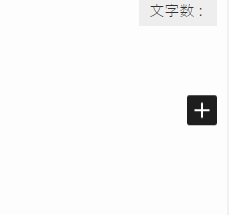
「見出し」をクリックします。
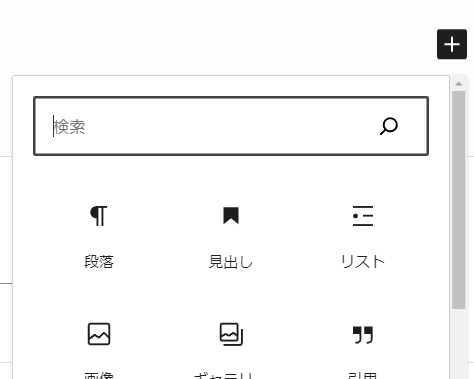
見出しをクリックすると、見出し2が挿入されます。
バーに表示されているH2というのが「見出し2が表示されていますよ」
ということです。

小見出しをつける場合、「H2」の部分をクリックすると、下にH3、H4…と出てきます。
それぞれクリックすると、見出し3、見出し4が設定できます。
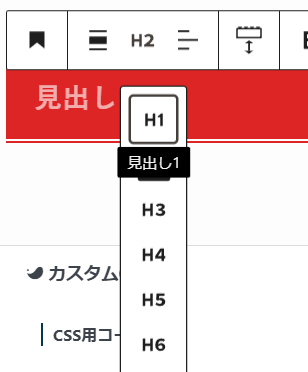
文字の色を変える
文字の色を変えたい場所を選択して、「」マークをクリック。
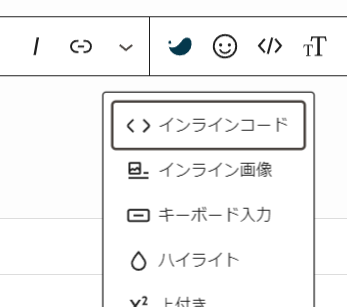
「ハイライト」をクリック。
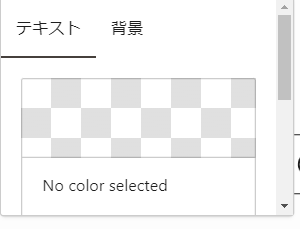
「テキスト」とカラーパレットが開きますので、好きなカラーを選びます。
太字の設定
太字にしたい場所を選択して「太字」のボタンをクリックします。
Bのアイコンになっています。

マーカーを引く
マーカーを引きたい場所を選択して、「」をクリック。
「ハイライト」を選択し、「背景」からカラーを選択します。
プレビュー画面で記事内容を確認する
記事作成が完了したらプレビュー画面で確認しましょう。
記事編集ページ右上の「プレビュー」をクリックします。
実際に記事を投稿したらどのように見えるのかが確認できます。
誤字脱字、装飾や改行がおかしい部分はないかをチェックしましょう。
下書き保存と再編集
確認が終わったら「下書き保存」をクリックします。
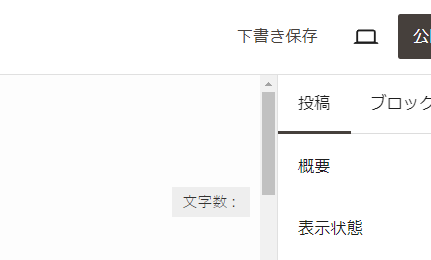
必ず保存をしましょう。
記事作成の途中でも、その都度「下書き保存」をクリックしておくと安心です。
ここまででお仕事は完了です。
発注者に完了したことを報告しましょう。
もし途中まで作成した記事を下書き保存しておいて、また再開したい場合は「投稿」→「投稿一覧」をクリックします。
一覧が表示されるので、編集したい記事のタイトルをクリックすると、編集ページが開きます。
ワードプレスからログアウトする
画面右上にある「こんにちは、○○(ユーザー名)さん」にカーソルを持っていき、「ログアウト」をクリックすれば完了です。
【WEBライター】ワードプレスWordPressでよくあるトラブル
ライターのお仕事でワードプレスを使うときに、起こりがちなトラブルと解決法についてご紹介します。
ワードプレスにログインできない
ワードプレスにログインできない場合は、ユーザー名やパスワードを間違っている可能性が大きいです。
ユーザー名やパスワードが間違っていないか?
特にユーザー名やパスワードをコピペしたときにスペースが含まれてしまっていることがあるのでチェックして、それでもログインできない場合は、発注者に連絡をしましょう。
途中まで書いた記事が消えてしまった
記事編集の途中で下書き保存する前に記事が消えちゃった!ということもあります。
ワードプレスは定期的に自動保存してくれますので、まずは落ち着いて、記事一覧から編集ページへアクセスしてみてください。
こうならないためには
- 編集ページで直接記事作成をする場合は、まめに「下書き保存」をクリックする。
- メモ帳やWordなどで記事を作成し、それをワードプレスの編集ページにコピペする
という方法もおすすめです。
まとめ
WEBライターのお仕事で使うWordPressの基本的な使い方や、よくあるトラブルと解決法についてご紹介しました。
WordPressをはライターのお仕事に必須のスキルとなってきています。難しいものではないのでぜひ身につけてくださいね。
自分でもWordPressブログをはじめられます
記事に入稿することができたなら、自分でもWordPressブログをはじめてみてはどうでしょうか。
ブログをやっている、というだけでライターとして一定のスキルがあるという証明になります。
SEOの知識もつきますし、自分の知識を生かして収益を上げることもできますよ。


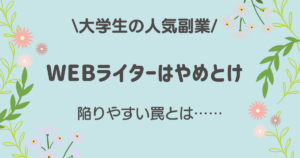


コメント